Tips: Även om Excel på webben inte har stöd för att ange sidmarginaler finns det vissa alternativ för Utskriftsformat på fliken Sidlayout .
Om du vill justera ett Excel-kalkylblad bättre på en utskriven sida kan du ändra marginaler, ange anpassade marginaler eller centrera kalkylbladet – antingen vågrätt eller lodrätt på sidan. Excel på webben
Sidmarginaler är de tomma blankstegen mellan dina data och kanterna på den utskrivna sidan. Övre och nedre sidmarginaler kan användas för exempelvis sidhuvuden, sidfötter och sidnummer.
Följ stegen nedan för att ange sidmarginaler:
-
Markera kalkylbladet eller kalkylbladen som du vill skriva ut.
Så här markerar du kalkylblad
-
Så här markerar du ett enda blad:
Klicka på fliken för det blad som du vill skriva ut.

Om fliken inte visas klickar du på flikrullningsknapparna för att visa den och klickar sedan på fliken.

-
Så här markerar du två eller fler angränsande blad:
Klicka på det första kalkylbladets flik. Håll sedan ned Skift och klicka på fliken för det sista bladet som du vill markera.
-
Så här markerar du två eller flera icke angränsande blad
Klicka på det första kalkylbladets flik. Håll sedan ned Ctrl medan du klickar på flikarna för de andra bladen som du vill markera.
-
Så här markerar du alla blad i en arbetsbok:
Högerklicka på en bladflik och klicka sedan på Markera alla blad i snabbmeny.
Tips: När flera kalkylblad är markerade visas [Grupp] i namnlisten överst i kalkylbladet. Om du vill avbryta en markering med flera kalkylblad i en arbetsbok klickar du på ett omarkerat kalkylblad. Om du inte kan se några omarkerade kalkylblad högerklickar du på fliken för ett markerat blad och klickar sedan på Dela upp blad.
-
-
Klicka på Marginaler i gruppen Utskriftsformat på fliken Sidlayout.

-
Gör något av följande:
-
Om du vill använda fördefinierade marginaler klickar du på Normal, Bred eller Smal.
Tips: Om du tidigare har använt en anpassad marginalinställning är den inställningen tillgänglig som alternativet Senaste anpassade inställning.
-
Om du vill ange anpassade sidmarginaler klickar du på Anpassade marginaler och anger sedan önskade marginalstorlekar i rutorna Överkant, Nederkant, Vänster och Höger .
-
Om du vill ange sidhuvuds- eller sidfotsmarginaler klickar du på Anpassade marginaler och anger sedan en ny marginalstorlek i rutan Sidhuvud eller Sidfot. Om du anger sidhuvuds- eller sidfotsmarginalerna ändras avståndet från papperets överkant till sidhuvudet eller från papperets nederkant till sidfoten.
Obs!: Inställningarna för sidhuvud och sidfot ska vara mindre än inställningarna för över- och bottenmarginaler och större än eller lika med skrivarmarginalerna.
-
Om du vill centrera sidan vågrätt eller lodrätt klickar du på Anpassade marginaler och markerar sedan kryssrutan Vågrätt eller Lodrätt under Centrera.
-
Tips: Om du vill se hur de nya marginalerna ser ut klickar du på Arkiv > Skriv ut. Om du vill justera marginalerna i förhandsgranskningsläget markerar du kryssrutan Visa marginaler längst ned till höger i förhandsgranskningsfönstret, och drar sedan i de svarta marginalhandtagen på sidorna och i över- och underkanten av sidan.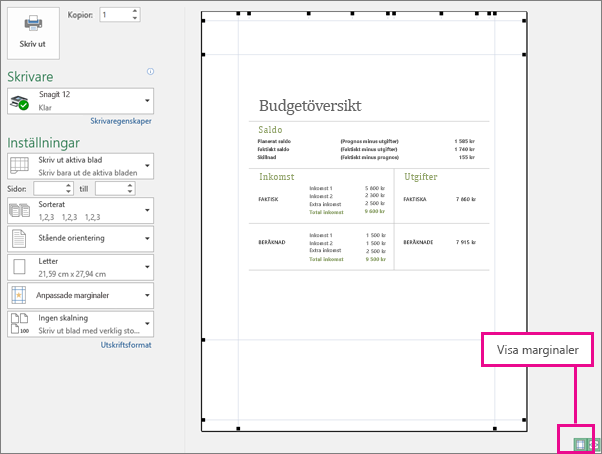
Obs!: Sidmarginaler som du definierar i ett visst kalkylblad lagras tillsammans med kalkylbladet när du sparar arbetsboken. Det går inte att ändra standardsidmarginalerna för nya arbetsböcker.
Behöver du mer hjälp?
Du kan alltid fråga en expert i Excel Tech Community eller få support i Communities.










